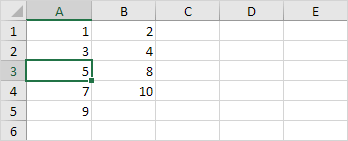Xóa lối tắt hàng trong Excel
Để xóa nhanh một hàng trong Excel, hãy chọn một hàng và sử dụng phím tắt CTRL – (dấu trừ). Để xóa nhanh nhiều hàng, hãy chọn nhiều hàng và sử dụng cùng một phím tắt.
Xóa hàng
Để xóa một hàng trong Excel, hãy thực hiện các bước sau.
-
Chọn một hàng.
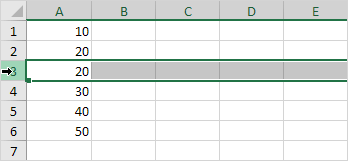
-
Nhấp chuột phải, sau đó nhấp vào Xóa.
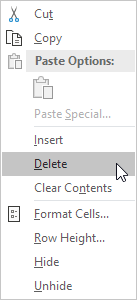
Kết quả:
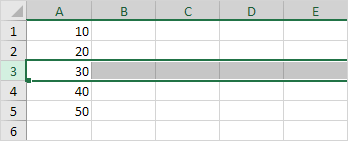
Lưu ý: thay vì thực hiện bước 2, hãy sử dụng phím tắt CTRL – (dấu trừ).
Xóa hàng
Để xóa nhanh nhiều hàng trong Excel, hãy thực hiện các bước sau.
-
Chọn nhiều hàng bằng cách nhấp và kéo qua các tiêu đề hàng.
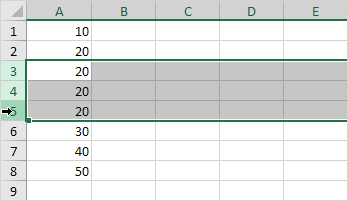
-
Nhấn CTRL – (dấu trừ).
Kết quả:
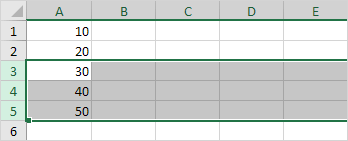
Xóa ô
Excel sẽ hiển thị hộp thoại Xóa ô nếu bạn không chọn một hàng hoặc nhiều hàng trước khi sử dụng phím tắt CTRL – (dấu trừ).
-
Chọn ô A3.
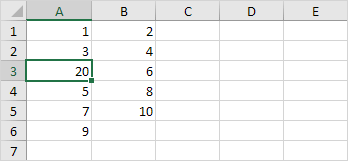
-
Nhấn CTRL – (dấu trừ).
3a. Excel tự động chọn “Chuyển ô lên trên”. Bấm OK.
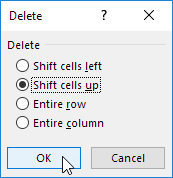
Kết quả:
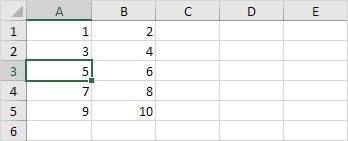
3b. Để xóa một hàng, hãy chọn “Toàn bộ hàng” và nhấp vào OK.
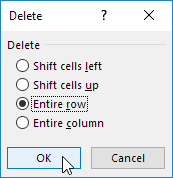
Kết quả: